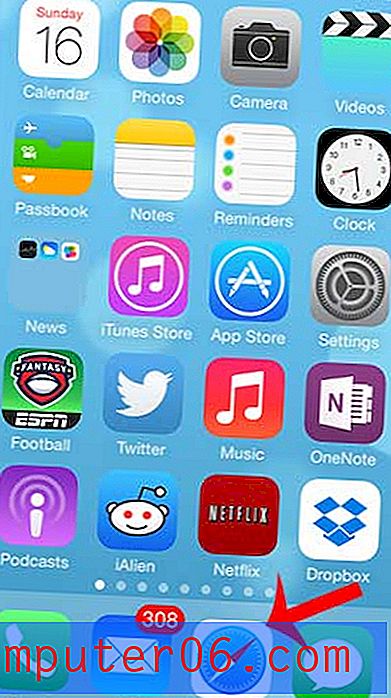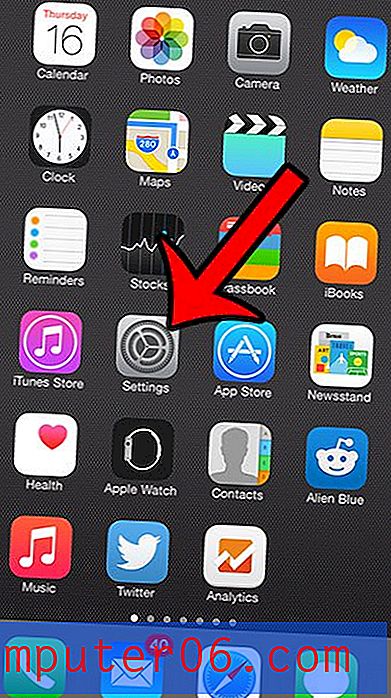Kujutise lisamine kontaktile rakenduses iPhone 5 iOS 7-s
IPhone 5 kontaktsüsteem on väga hea ning sellel on mõnda aega olnud palju lõbusaid ja kasulikke funktsioone. Üks nendest funktsioonidest on võimalus oma kontaktidele pilte määrata, mis teeb palju lihtsamaks öelda, kes teile helistab, kui seisate oma telefonist eemal. Lisaks on lihtsalt lõbus vaadata pilti, kui mõni sõber või pereliige helistab, selle asemel, et lihtsalt nime nimetada. Kuid kui teil on probleeme nuputades, kuidas iOS 7-s kontaktile pilti määrata, saate järgida allpool kirjeldatud samme.
Kas kasutate Netflixit, Hulu Plussi või Amazon Prime'i? Siis võib Roku olla teie koduse meelelahutussüsteemi suurepärane lisa. Selle taskukohase digiTV-voogesituskasti kohta lisateabe saamiseks klõpsake siin.
Piltide määramine kontaktidele iOS 7-s
Selle tegemise protsess sarnaneb mõnevõrra sellega, nagu see oli iOS-i varasemates versioonides, kuid on ka mõningaid väiksemaid muudatusi, mis võivad segadust tekitada, kui oleksite varem teadnud, kuidas oma iPhone'i kontaktidesse pilte lisada. Alustame allolevat õpetust eeldusel, et teil on juba pilt, mida soovite oma kontakti jaoks kasutada, kuid teil on ka võimalus pildistada mõnda kontakti ja lisada see protsessi ajal.
1. samm: puudutage telefoniikooni .

2. samm: valige ekraani allservas suvand Kontaktid .

3. samm: puudutage selle kontakti nime, kellele soovite pildi lisada.
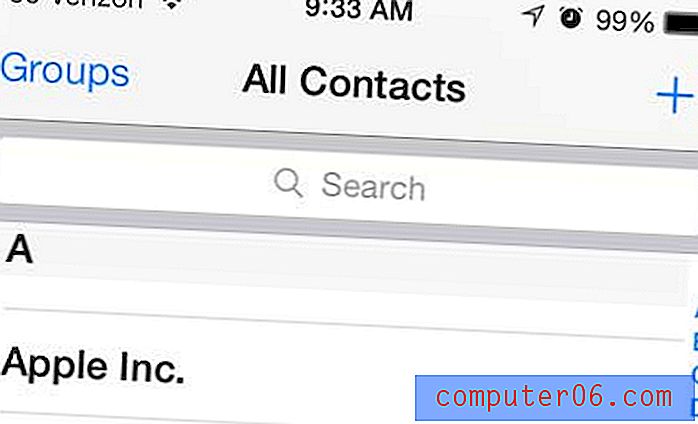
4. samm: 4. samm: puudutage ekraani paremas ülanurgas olevat sinist linki Muuda .
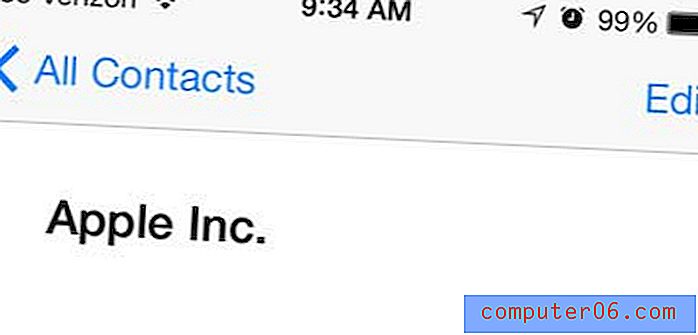
5. samm: puudutage ekraani vasakus ülanurgas nuppu Lisa fotorender.
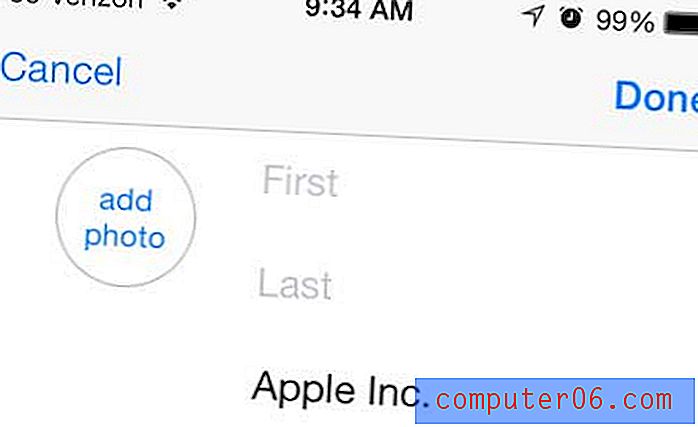
6. samm: puudutage suvandit Vali foto . Pidage meeles, et see on koht, kus saate valida pildi tegemise asemel kontakti pildistamise.
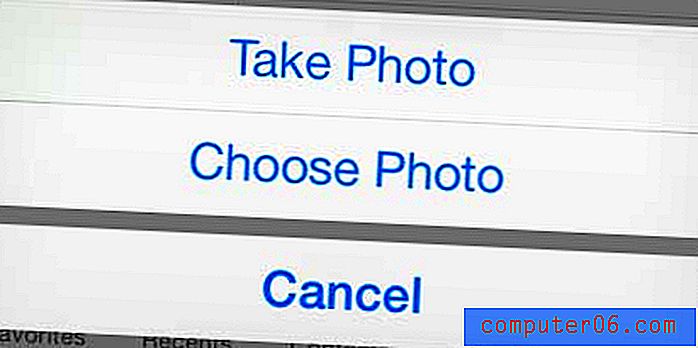
7. samm: puudutage albumi nime, mis sisaldab pilti, mida soovite kasutada.
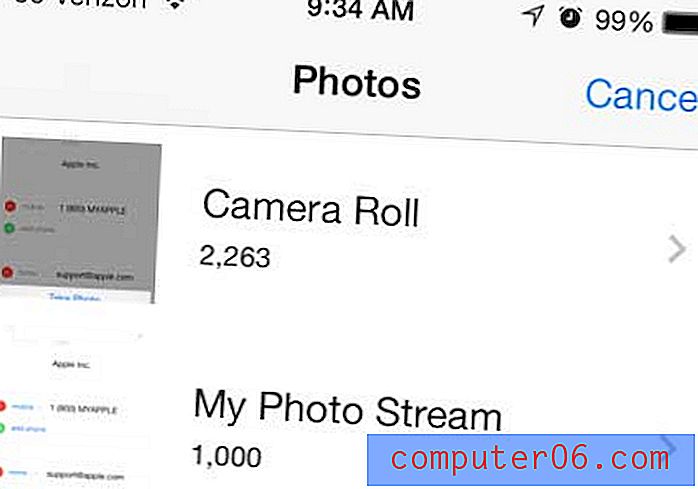
8. samm: puudutage pildi pisipilti, mida soovite kasutada kontaktfotona.
9. samm: liigutage ekraanil ringi, kuni see on õigesti paigutatud pildi sellesse ossa, mida soovite kasutada kontaktpildina, seejärel puudutage nuppu Vali .
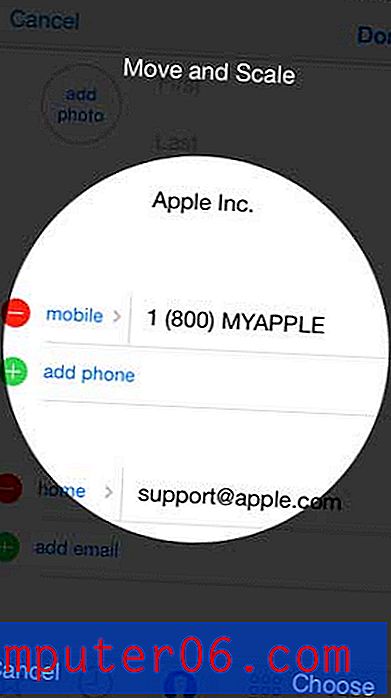
10. samm: puudutage ekraani paremas ülanurgas nuppu Valmis .
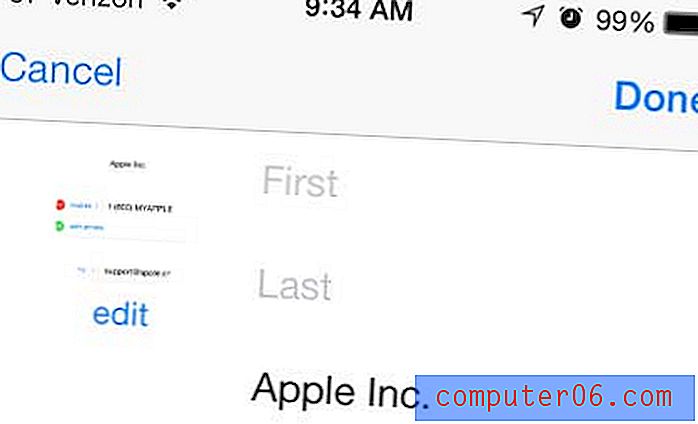
Pange tähele, et näppimisfunktsiooni abil saate pilti suurendada ja vähendada, kui ringis positsioneerite. Lisateavet iPhone'i kaameraga suumimise kohta saate lugeda sellest artiklist.
Nüüd saate iPhone 5-s iOS 7-s helistajad lõpuks blokeerida. Siit leiate lisateavet.